Typora 安装配置
Typora安装注册
-
先安装 typora-setup-x64-1.2.4.exe,并记录安装路径,下载地址
-
将 app.asar 替换到安装路径下的resources文件夹,替换掉app.asar文件
-
重启typora!!!!!!
-
输入邮箱、注册码,邮箱随便输入,注册码:E8Q9Y5-KXMTL5-7578SL-4S5XKS
仅供学习,请在下载24小时之内删除,请支持正版
图片上传
文件 -> 偏好设置中设置图像相关配置,上传服务我使用的是PicGo-Core(command line),其实和PicGo-Core(app)一样,主要是我不想托盘中多出一个程序放在那里,看着不舒服
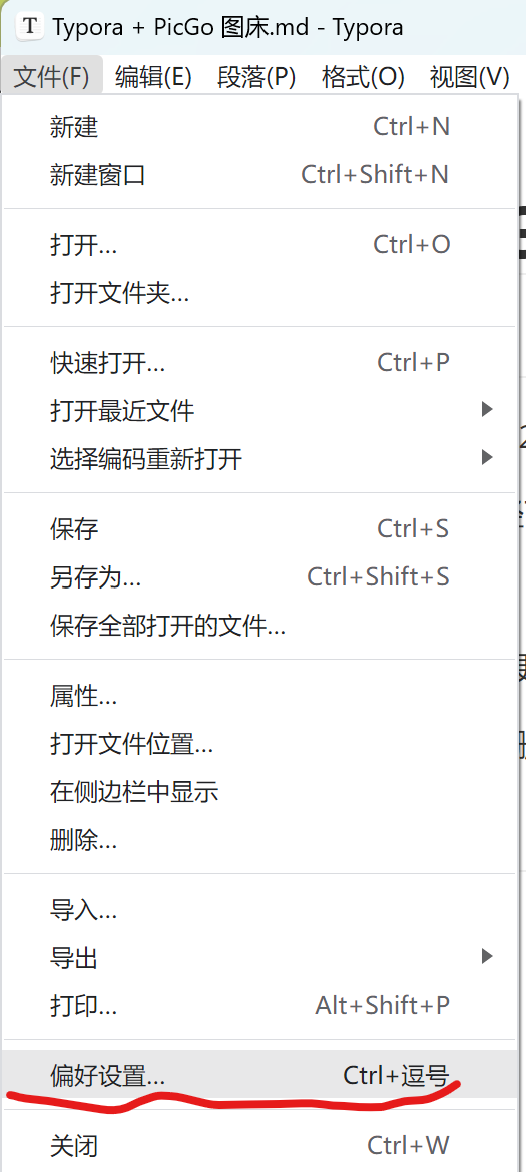
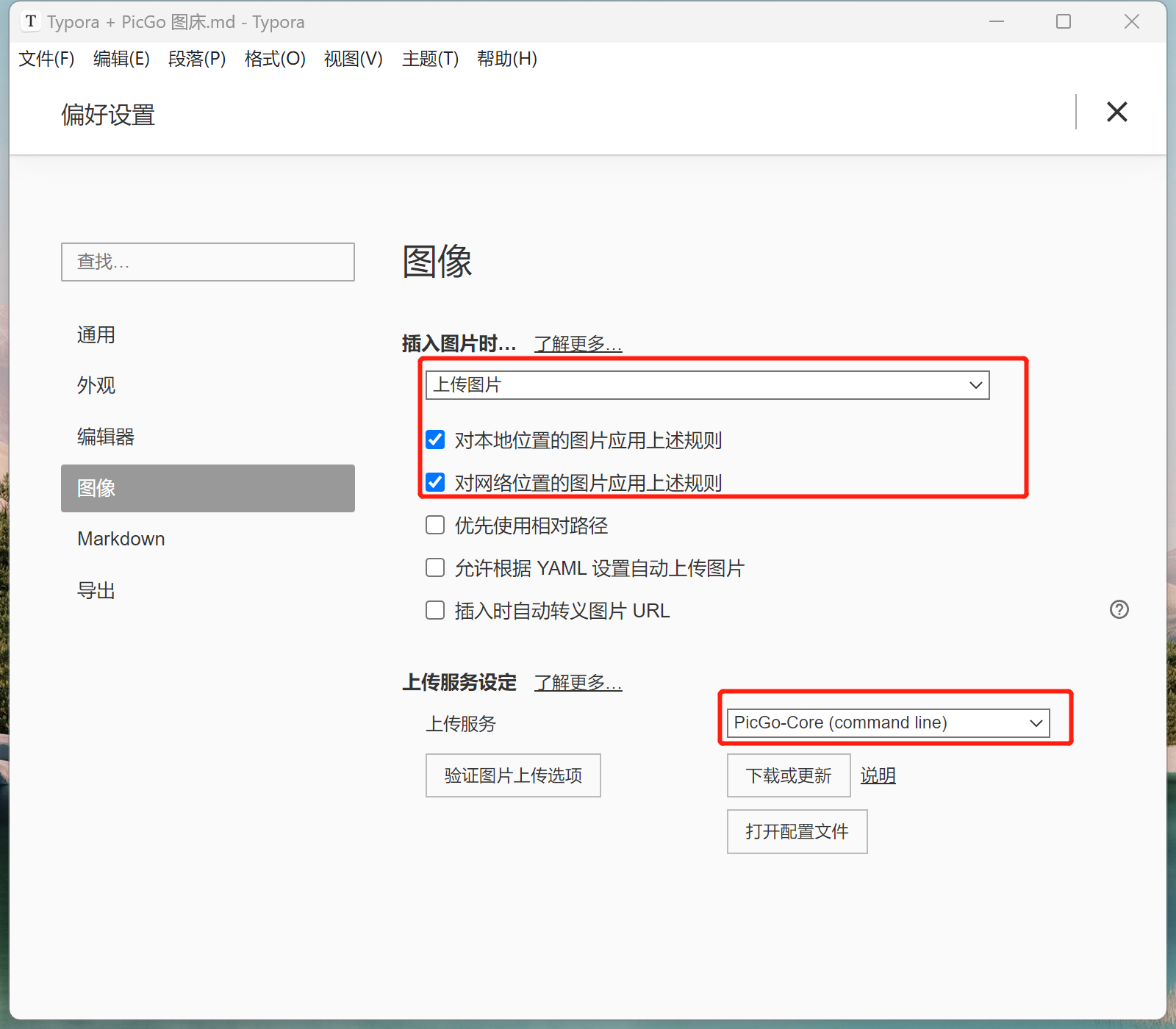
点击下载或更新,下载更新完成后,点击打开配置文件,配置图床的地址,有些版本能直接打开,有些无反应,需要手动进到指定的目录进行修改config.json文件
picgo 的默认配置文件为~/.picgo/config.json。其中~为用户目录。不同系统的用户目录不太一样。
linux 和 macOS 均为~/.picgo/config.json。
windows 则为C:\Users\你的用户名\.picgo\config.json
以下为修改图床使用阿里云OSS的配置
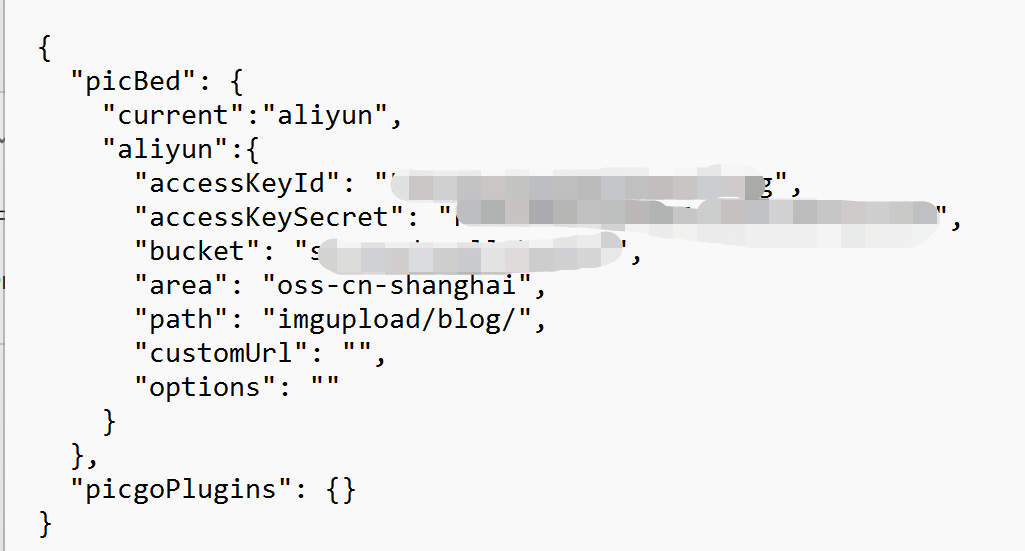
更多PicGo-Core配置文件参考:配置文件 | PicGo-Core
配置完成后,在Typora中进行验证
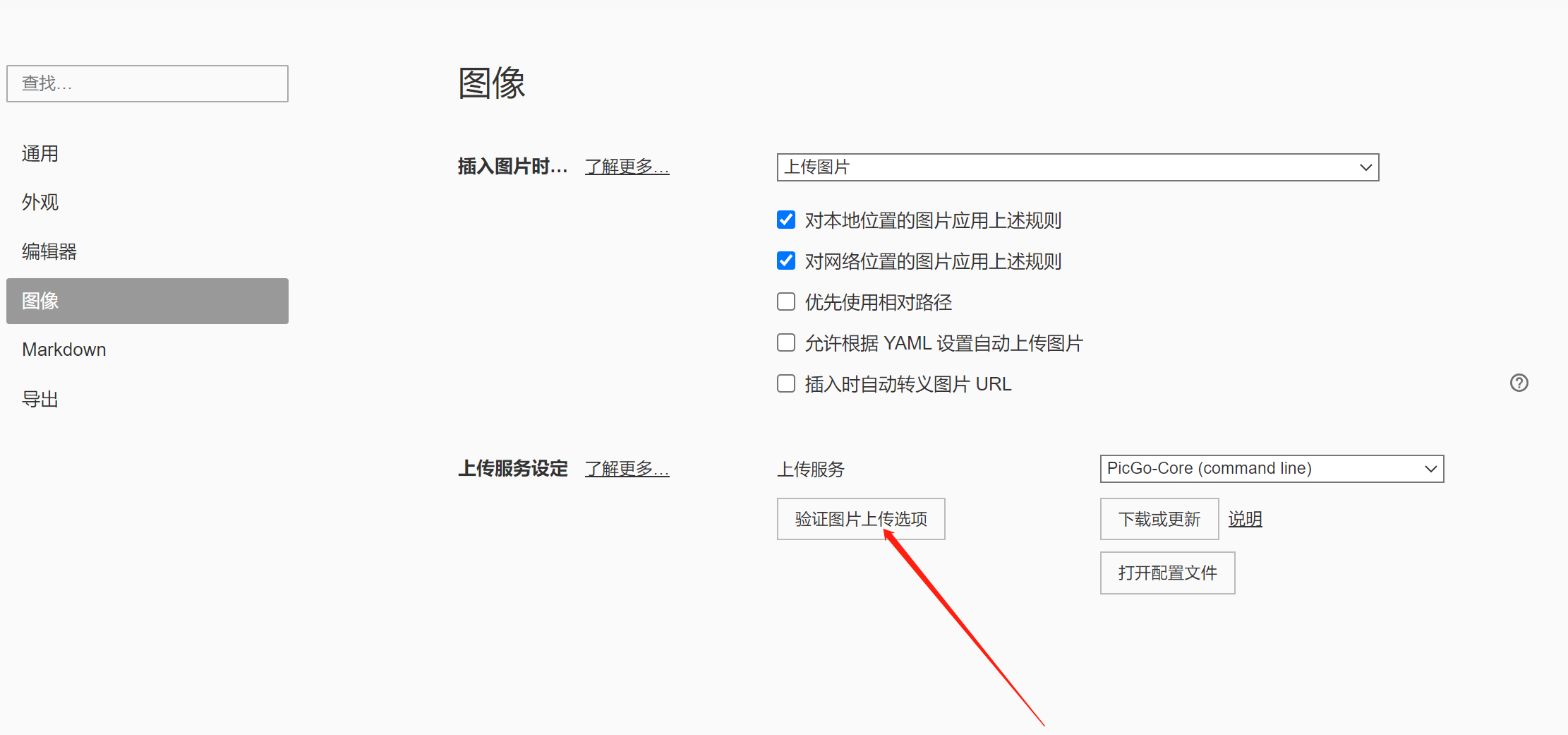
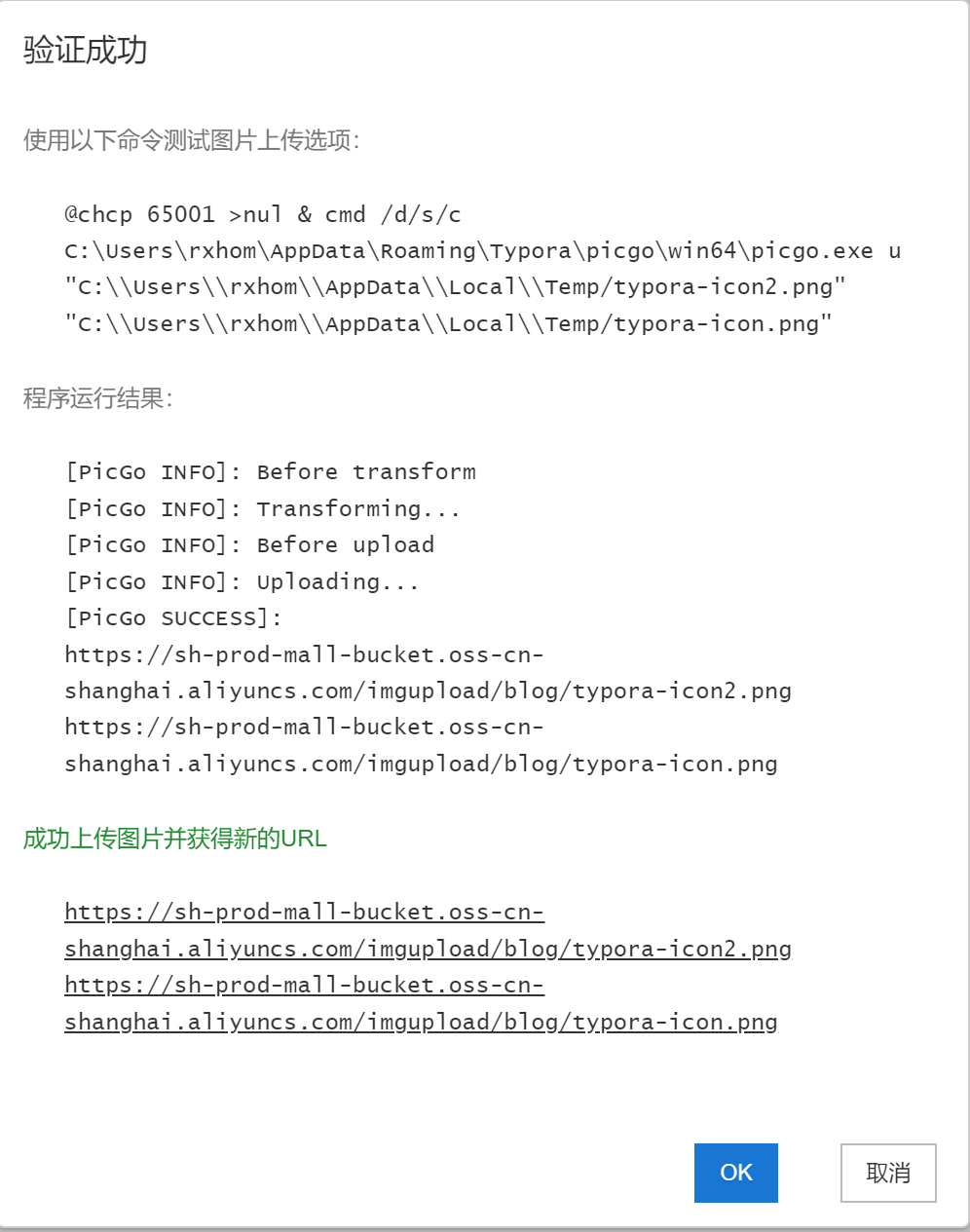
主题优化
推荐一款作者在用的主题Drake,该款主题字体略微有些小,因为在此基础上做了略微更改,把字体改大
打开主题文件夹,并将下载的Drake主题文件解压后复制到该文件夹中,重启Typora
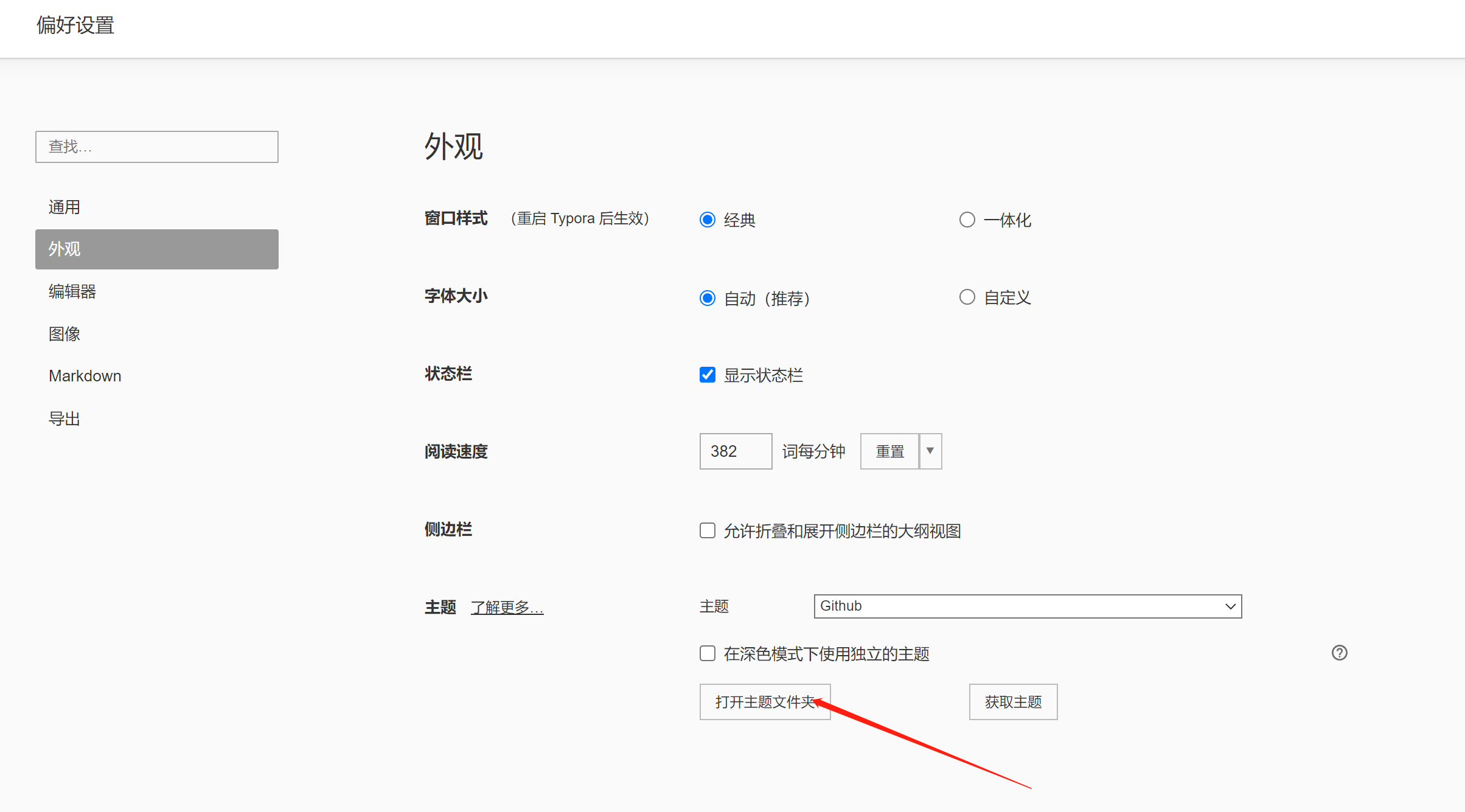
工具栏中,主题选择Drake主题
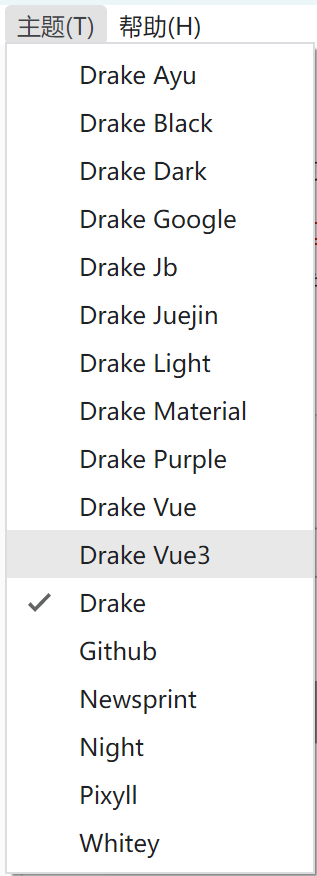
Drake主题默认文字太小,需要将文字大小调大一些
修改字体大小 · Issue #83 · liangjingkanji/DrakeTyporaTheme · GitHub

本文作者:~鲨鱼辣椒~
本文链接:https://www.cnblogs.com/wrxiang/p/17367995.html
版权声明:本作品采用知识共享署名-非商业性使用-禁止演绎 2.5 中国大陆许可协议进行许可。


